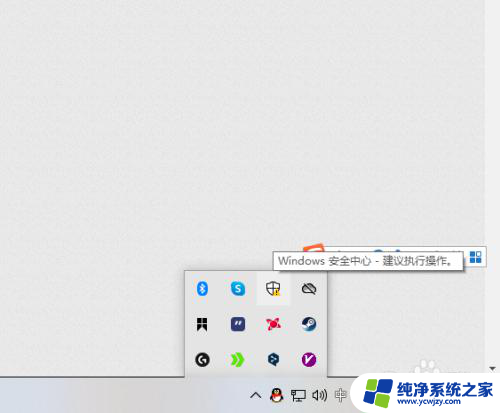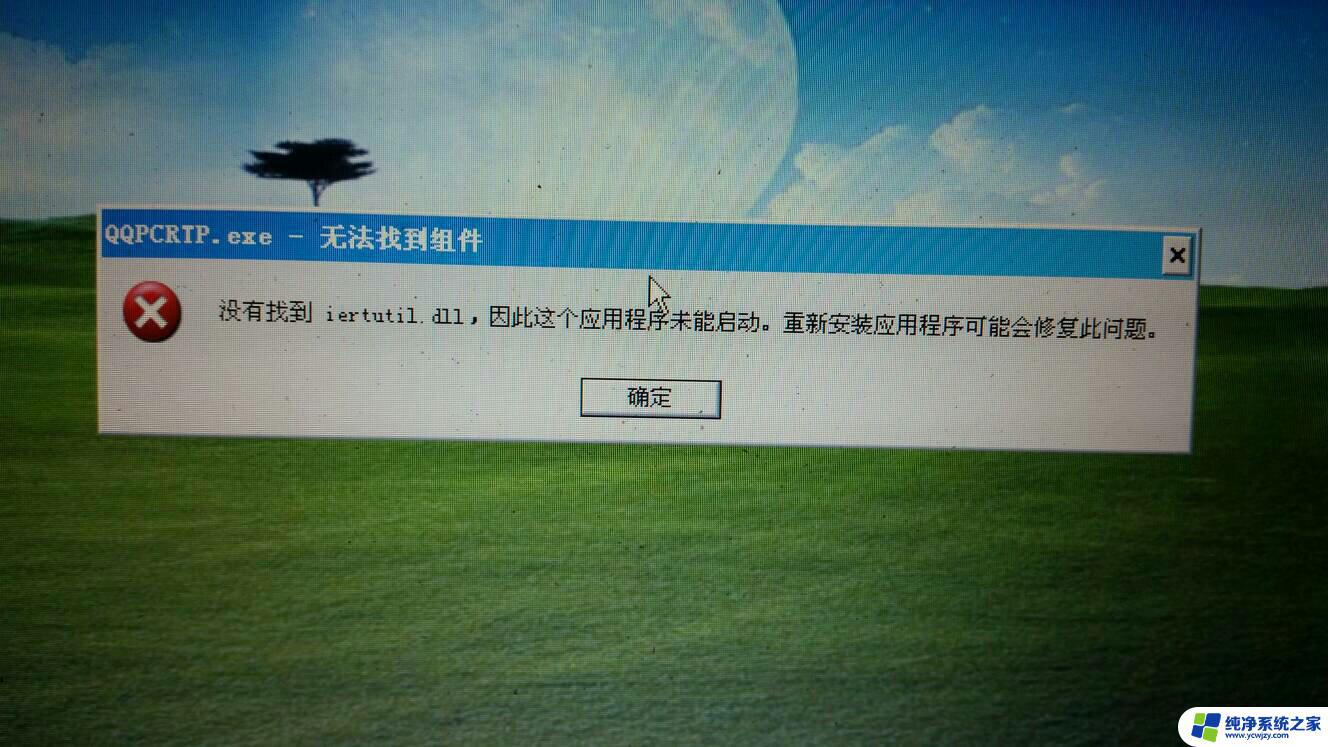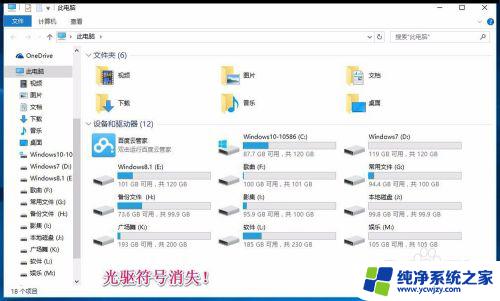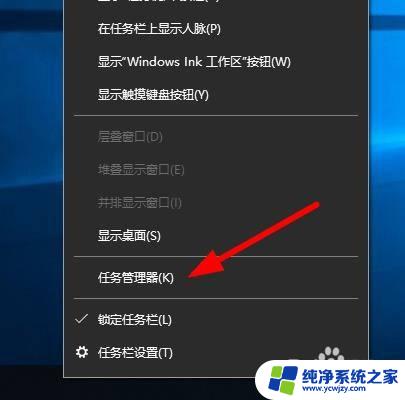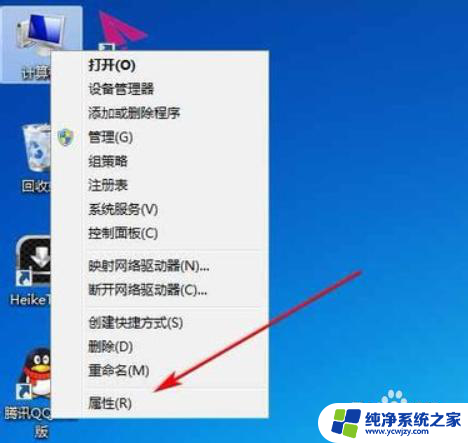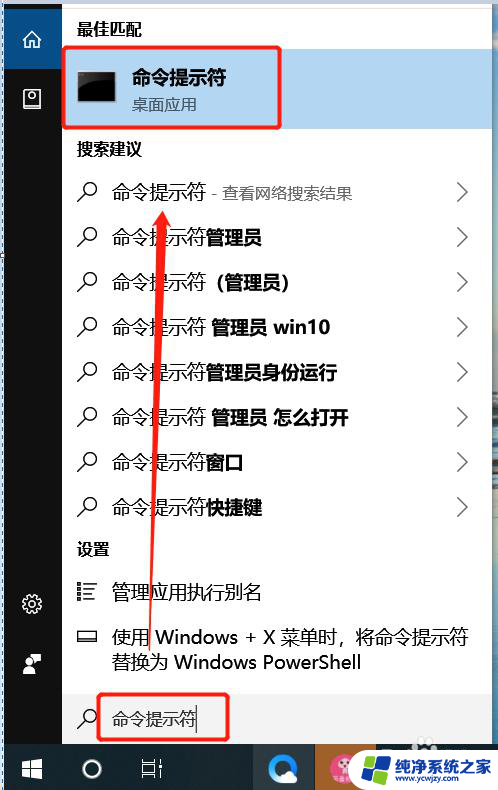你的电脑阻止了vac系统 如何修复电脑故障以解决vac系统的问题
更新时间:2024-03-09 15:40:54作者:jiang
近年来随着网络游戏的兴起,越来越多的玩家开始关注游戏中的作弊现象,为了维护游戏的公平性和竞技环境的健康,游戏开发商纷纷采取了各种反作弊措施,其中最常见的就是使用Valve Anti-Cheat(简称VAC)系统。有时候我们在使用电脑玩游戏时,却会遇到你的电脑阻止了VAC系统的提示,这给我们带来了不少困扰。我们该如何修复电脑故障,以解决VAC系统的问题呢?下面就为大家详细介绍一下。
步骤如下:
1.首先,我们打开windows安全中心。
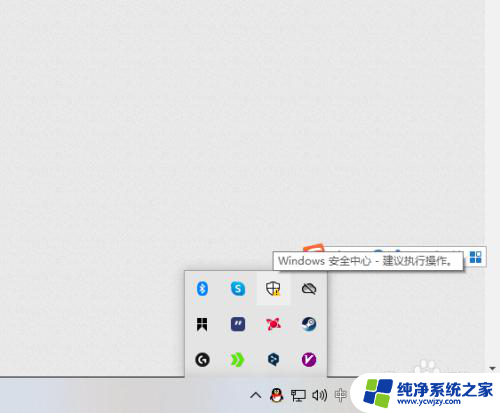
2.点击病毒与防护设置。
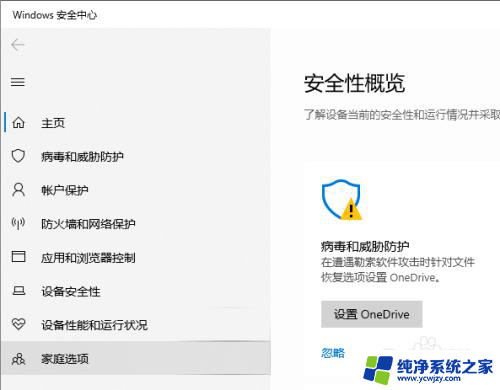
3.点击管理设置连接。
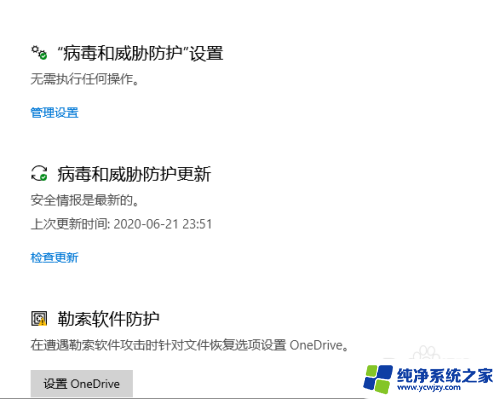
4.找到实时保护开关。
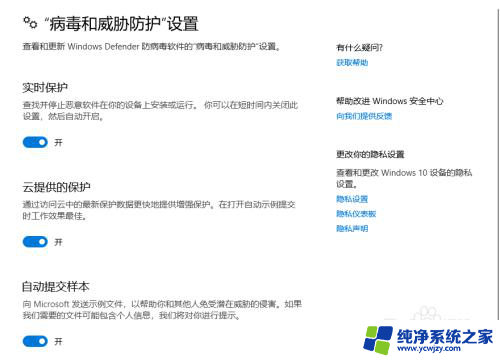
5.将开关关闭后重新进入游戏即可。
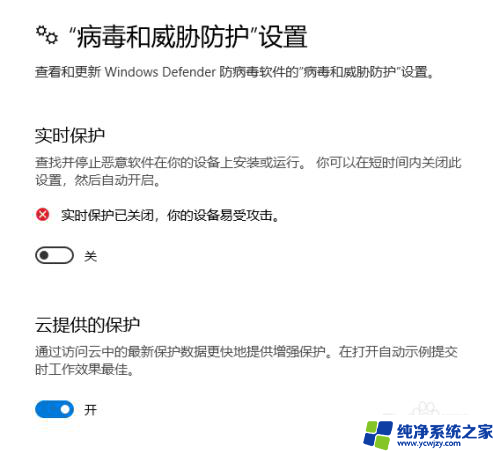
以上是关于你的电脑阻止了vac系统的全部内容,如果有其他用户遇到相同情况,可以按照小编提供的方法来解决。